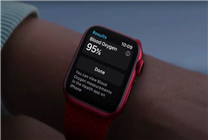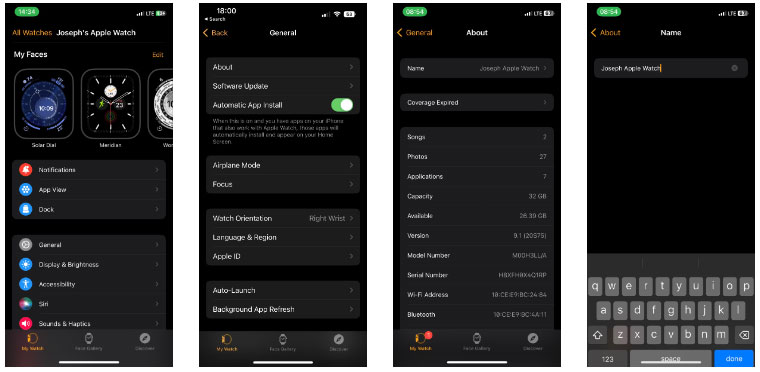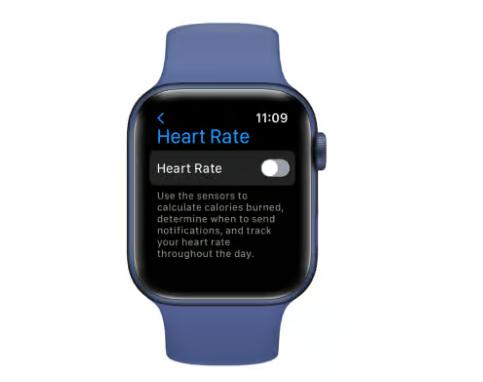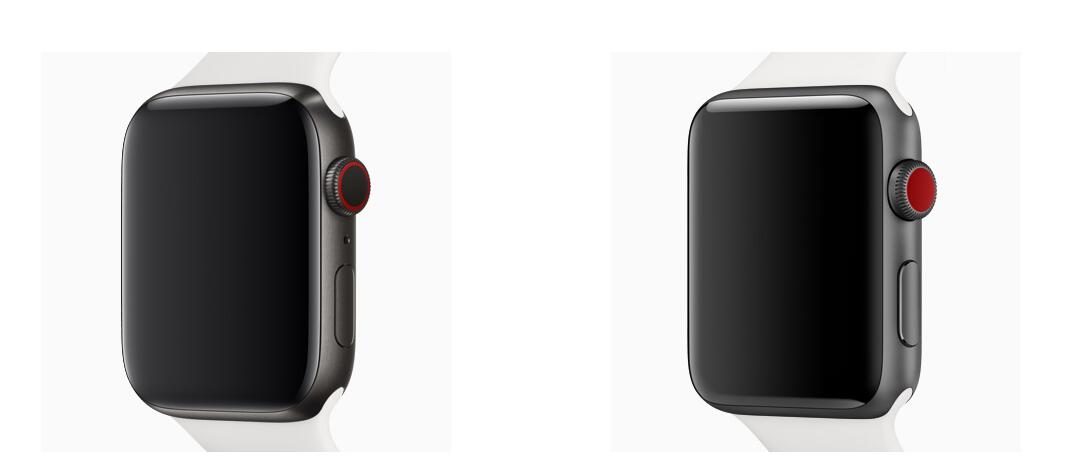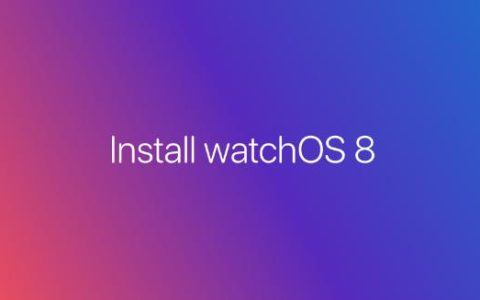如何在 Apple Watch 上截图
2023-03-16 623在 iPhone 或 iPad 上快速截取屏幕截图是有据可查的,但有时您也需要在Apple Watch上执行此操作。这是完成它的方法。
在 Apple Watch 上截取屏幕截图之前,您必须先在iPhone的设置中启用该功能。
- 打开iPhone 上的“设置”应用。
- 点击常规。
- 向下滚动到启用屏幕截图并点击滑块以启用。
现在该功能已启用,您可以在手表上截取屏幕截图。
在 Apple Watch 上截图
无论型号如何,在 Apple Watch 上截取屏幕截图的过程都是相同的。
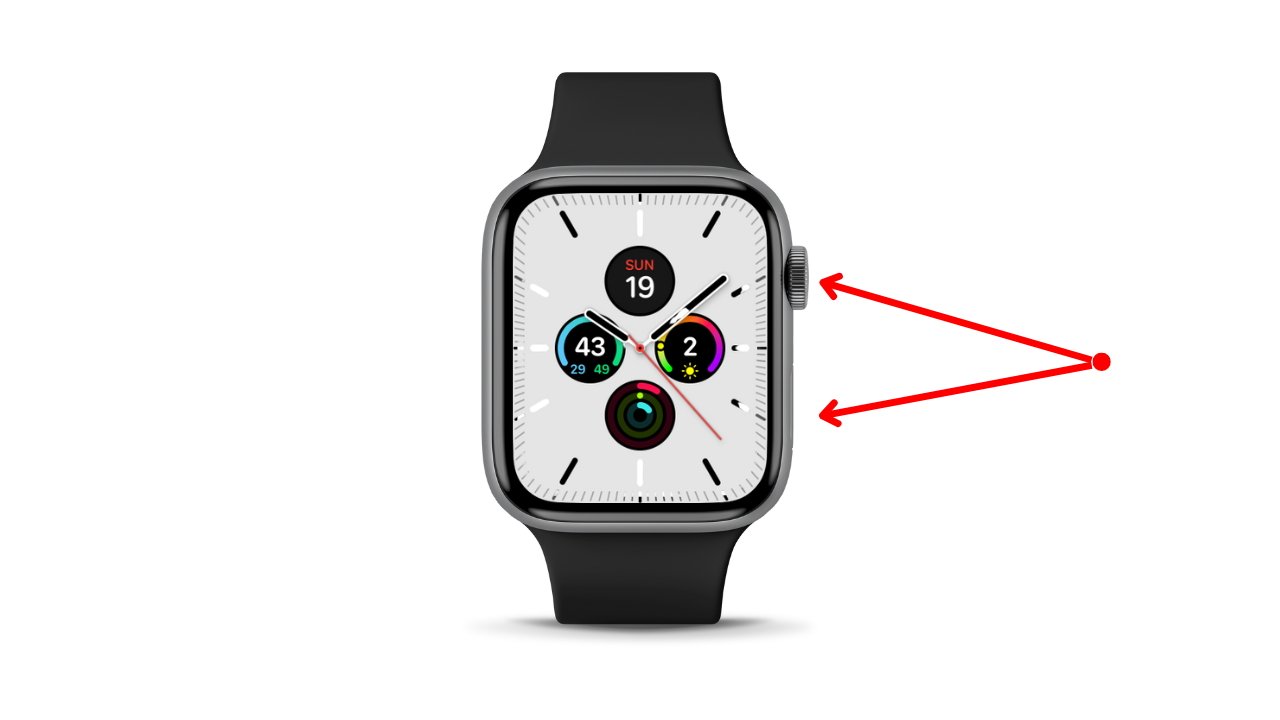 同时按下数码表冠和侧边按钮以截取屏幕截图。
同时按下数码表冠和侧边按钮以截取屏幕截图。
- 在 Apple Watch 的侧面,同时用两根手指按下数码表冠和侧边按钮。没有必要坚持;按一下就足以捕获屏幕截图。
您在Apple Watch上拍摄的屏幕截图最终会出现在 iPhone 的相册中,您可以在其中进行操作。
如何在 Apple Watch 上查看屏幕截图
您可以在 Apple Watch 上查看照片,但只能查看与 iPhone 同步的照片。您手表上默认可查看的相册是收藏夹和回忆,但您可以更改同步和可查看的相册。
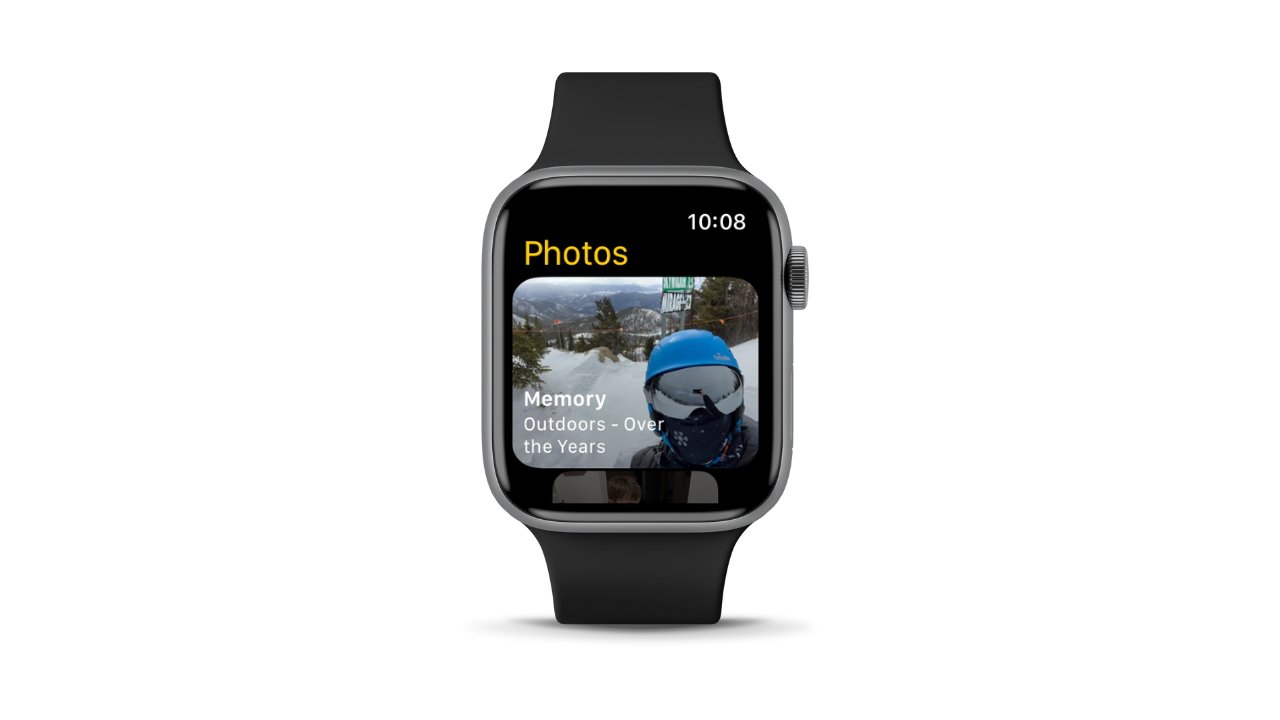 在 Apple Watch 上查看同步的照片。
在 Apple Watch 上查看同步的照片。
- 在 iPhone 上打开Apple Watch 应用程序。
- 向下滚动并点击照片。
- 确保启用照片同步
- 点击同步相册并选择您要使用的相册。
您还可以通过选择照片限制来选择 Apple Watch 同步的照片数量。照片限制选项范围从 25 张照片到 500 张照片,让您有足够的空间观看。
相关资讯
查看更多最新资讯
查看更多-

- 完美万词王如何设置循环播放 开启循环播放功能流程一览
- 2023-05-31 1758
-

- 剪映如何使用镜像翻转 镜像翻转功能用法详解
- 2023-05-31 3054
-

- 时间规划局如何删除事件 删除记录事件方法介绍
- 2023-05-31 2021
-

- 腾讯会议在哪里取消会议预订 撤回预定会议流程一览
- 2023-05-31 2079
-

- 腾讯会议怎么开启会议字幕 设置会议字幕功能方法介绍
- 2023-05-31 2341
热门应用
查看更多-

- 快听小说 3.2.4
- 新闻阅读 | 83.4 MB
-

- 360漫画破解版全部免费看 1.0.0
- 漫画 | 222.73 MB
-

- 社团学姐在线观看下拉式漫画免费 1.0.0
- 漫画 | 222.73 MB
-

- 樱花漫画免费漫画在线入口页面 1.0.0
- 漫画 | 222.73 MB
-

- 亲子餐厅免费阅读 1.0.0
- 漫画 | 222.73 MB
-
 下载
下载
湘ICP备19005331号-4copyright?2018-2025
guofenkong.com 版权所有
果粉控是专业苹果设备信息查询平台
提供最新的IOS系统固件下载
相关APP应用及游戏下载,绿色无毒,下载速度快。
联系邮箱:guofenkong@163.com